Siri, Apples stemmekommandosystem, er DE ikonisk iPhone-funksjon som nylig ble lansert på Apple TV og til og med macOS. Hei Siri gjør hverdagsoppgaver enkle og raske. OG Siri er morsom.
Vi elsker å snakke med Siri og selvfølgelig stille tilfeldige og obskure spørsmål, bare for å høre hva Siri svarer med! Så for mange av oss sci-fi-nerder ser det aldri ut til å bli gammelt å høre Siri svare på sitater fra Hal 9000 i 2001: A Space Odyssey, eksistensielle spørsmål fraHaikerens guide til galaksen, eller til og med godbiter fra Box in Logan's Run...ok, nerder off!
Men Siri er virkelig et seriøst kraftsenter for en assistent. Og hun er alltid tilgjengelig for å hjelpe med så mange av våre moderne livs plikter, fra å finne informasjon til å legge ut en tweet til å reservere middag. Siri er den virkelige avtalen – og blir bedre og mer sofistikert med hver versjon av iOS. Og nå er Siri tilgjengelig på mange forskjellige språk, for omtrent alle Apple-enheter der ute.
Men selv de iFolks som har brukt iPhones og Siri i årevis er ikke helt klar over mulighetene til Siri. Av den grunn har vi kommet opp med en liste over Siri-funksjoner som
helt rocka og gjøre livene våre mye enklere.For en grundig titt på Siri for macOS, sjekk ut dette artikkel!
Så uten videre, her går vi.
Innhold
- Først et raskt tips om Siris vokaltrening
-
Siri Endringer med hver iOS
- Siri-forslag i søk og forslag i oppslag
- Fantastiske Siri-funksjoner: Annonser hvem som ringer
- Hei Siri og Skype
- Siri Bli koblet inn!
-
Tweet for deg
- Søk etter tweets
- Oppdater Facebook-statusen din
- Hei Siri, ta en selfie!
- Få matematikken riktig... første gang
- Vend en mynt, kast en terning...og ta en avgjørelse
- Påminnelser, gjøremålslister og møter
- Still inn alarmer
- Konverteringer
- Lagre relasjoner
- Lær Siri den riktige uttalen
- Finn en ferie
- Endre innstillinger
- Foreta reservasjoner
- Finne fly over deg
- Oppdage en ny retning
-
Sammendrag
- Relaterte innlegg:
Først et raskt tips om Siris vokaltrening
Når du kommuniserer med Siri, sørg for at du snakker i et moderat og jevnt tempo. Prøv å uttale hvert ord, uten å slenge inn i neste ord. Å gjøre denne prosessen bidrar til å unngå feil.
Hvis du legger merke til at Siri forstår deg mindre og mindre ettersom tiden går og stadig tar deg feil, er det best å trene opp vokalgjenkjenningen på nytt. Ved å forbedre Siris gjenkjennelse av stemmen din, får vi Siri tilbake til optimal ytelse.
For å reaktivere Sirs stemmegjenkjenningsfunksjon i iOS 11
- Åpne Innstillinger-appen på iPhone eller iPad
- Trykk på Siri og søk
- Slå AV «Lytt etter Hey Siri»
- Vent 10-20 sekunder
- Slå PÅ «Lytt etter Hey Siri»
- Gå gjennom alle instruksjonene for å omskolere Siri.
- Siri vil få deg til å si "Hei Siri",
- "Hei Siri, hvordan er været i dag?"
- "Hei Siri, det er meg."
- Trykk på Ferdig
For å reaktivere Sirs stemmegjenkjenningsfunksjon i iOS 10
- Åpne Innstillinger-appen på iPhone eller iPad
- Trykk på Siri
- Slå AV «Tillat hei Siri»
- Slå AV Siri
- Start iDevice på nytt
- Gå tilbake til Innstillinger> Siri
- Slå PÅ Siri
- Slå PÅ «Tillat hei Siri»
- Gå gjennom alle instruksjonene for å omskolere Siri.
- Siri vil få deg til å si "Hei Siri",
- "Hei Siri, hvordan er været i dag?"
- "Hei Siri, det er meg."

Å utføre denne omskoleringen bidrar til å forbedre Siris evne til å forstå din unike stemme.
Siri Endringer med hver iOS
Apple oppdaterte Siris grensesnitt med robuste søke- og forslagsgrensesnitt og innebygd mye mer maskinlæring i Siris motor. Hun oversetter til og med fra engelsk til flere språk, inkludert mandarin, spansk, fransk, tysk og italiensk med flere språk som kommer snart.
I iOS 11+ er Siri overalt og lærer av deg og forutser til og med hva du ønsker ved å komme med forslag før du i det hele tatt spør.
Apples mål er å gjøre Siri mye mer til en personlig opplevelse fremover. Og det som driver alt dette er Search & Siri Suggestions. 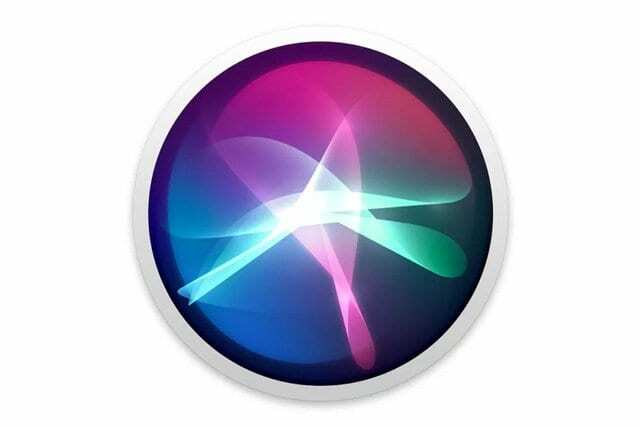
For å få denne kraften, må du aktivere noen nye funksjoner i Siris innstillinger, inkludert forslag i søk, forslag i oppslag og individuelle app-søk og Siri-forslag.
Siri-forslag i søk og forslag i oppslag
Disse to Siri & Search-innstillingene lar Siri tilpasse forslag når du søker etter ting. Det er det som gjør Siri unikt til din personlige assistent og ikke noen andres. Med disse innstillingene PÅ kommuniserer Siri med Apple-servere for å drive disse robuste søkefunksjonene. Finn dem i Innstillinger > Siri og søk > Under Siri-forslag. 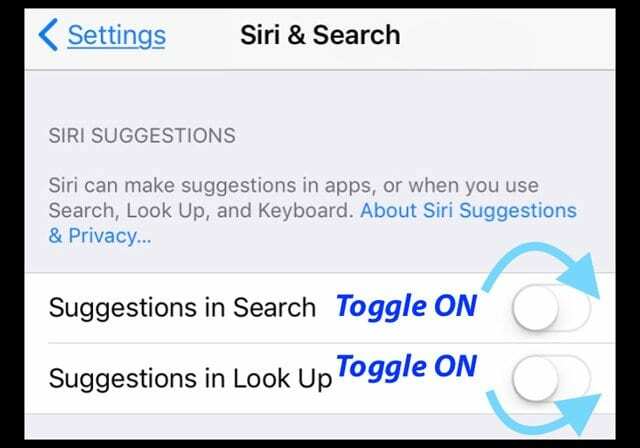
I tillegg gir eller tar du bort tillatelse for Siri til å søke i apper for å finne informasjon for søk, oppslag og tastatur. Siri bruker denne informasjonen for ytterligere å isolere passende forslag for deg! Finn disse individuelle app-knappene Innstillinger > Siri og søk > Under Siri-forslag i applisten. 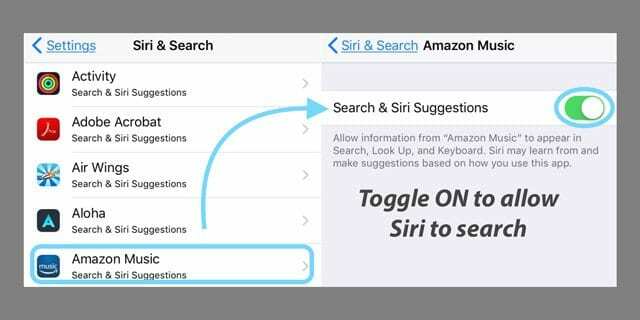
Fantastiske Siri-funksjoner: Annonser hvem som ringer
Snakk om en funksjon vi har ønsket oss lenge.
Fra og med iOS 10 kunngjør Siri nå hvem som ringer, slik at du får de samtalene du ønsker og unngår samtalene du ikke gjør (tenk telefonselgere her.) Denne funksjonen fungerer enten du er i bilen, har på deg hodetelefoner eller ørepropper, og uansett hvor du er – du bestemmer innstillingen.
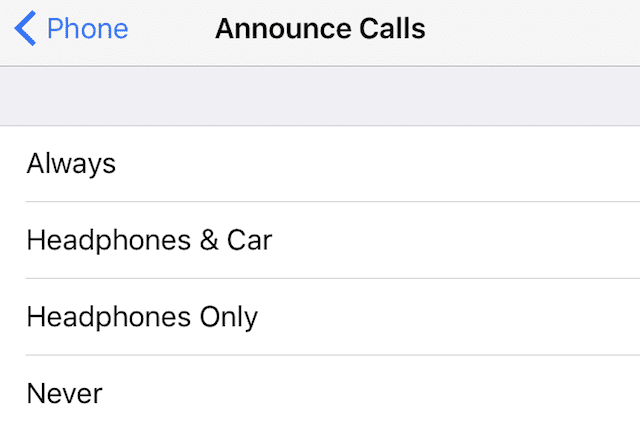
For å slå på Siri Announce
- Gå til Innstillinger
- Velg Telefon
- Trykk på Annonser anrop
- Velg Annonser funksjonen du ønsker.
- Velg mellom alltid, hodetelefoner og bil, kun hodetelefoner eller aldri
Så borte er dagene da du fysisk må ta ut eller se på telefonen din bare for å se hvem som ringer. Høres bra ut for meg!
Sjekk ut vår dybde artikkel om Siri annonserer anrop.
Hei Siri og Skype
Bruk Siri til å ringe venner på Skype uten å måtte åpne sSkype-appen. Bare si "Hei Siri, ring Sonja på Skype," og Siri gjør resten for deg. Så lenge du har den relevante Skype-kontaktinformasjonen lagret på iOS-enheten din, tar Siri og Skype over og kobler samtalen. Siri sender til og med Skype-meldinger, så si noe sånt som "La Sonja få vite at jeg nesten er på restaurant i Skype."
Hvor kult er alt det der?
For å få Siri til å jobbe med Skype
- Gå til Innstillinger
- Velg Siri
- Trykk på App Support
- Slå Skype PÅ
Det er det. Nå bør Siri koordinere med alle Skype-kontaktene dine, håndfri.
Fra og med iOS 10 er Skype optimalisert for forretningsbrukere.
Disse oppdateringene inkluderer bedre meldings- og VOIP-funksjoner, en spesiell versjon av Skype for Business for Mac-brukere, og til og med sanntidsoversettelse. Å bruke Siri er Skype-videosamtaler, lydsamtaler og direktemeldinger nå en lek – alt uten å måtte åpne Skype iOS-appen først.
Dessuten drar Skype nå nytte av CallKit. Så dine innkommende Skype-anrop på iDevice vises på låseskjermen. Og å bytte mellom Skype og vanlige samtaler er nå sømløst og enkelt.
Siri Bli koblet inn!
Siri sender nå meldinger til folk du er koblet til på LinkedIn. Så si noe sånt som, "Hei Siri, send en LinkedIn-melding til Elizabeth "Flott jobbet med nylig iMessage-artikkel!"
Tweet for deg
Siri legger ut på sosiale medier for deg. Og alt du trenger å gjøre er å si Post til Twitter og si hva du vil legge ut. Tweeten din vil da bli lagt ut på Twitter. Før du tvitrer med Siri, logg på Twitter i Innstillinger.
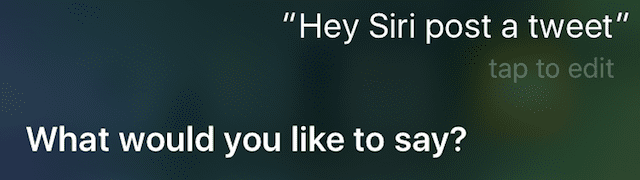
Slik gjør du Siri Tweet
- Ring «Hei Siri» eller trykk to ganger på hjemknappen
- Si «Legg ut en tweet»
- Fortell Siri hva du vil at tweeten skal si
- Trykk på Send for å bekrefte eller si Ja når Siri spør om du vil legge det ut
Søk etter tweets
Ikke bare tweeter Siri for deg, Siri finner også tweets du vil lese. Den trekker ut tweets fra en bestemt person eller til og med et emne. Så si "Siri søk etter tweets om meditasjon." Og Siri viser deg alle tweets som er relevante for det emnet.
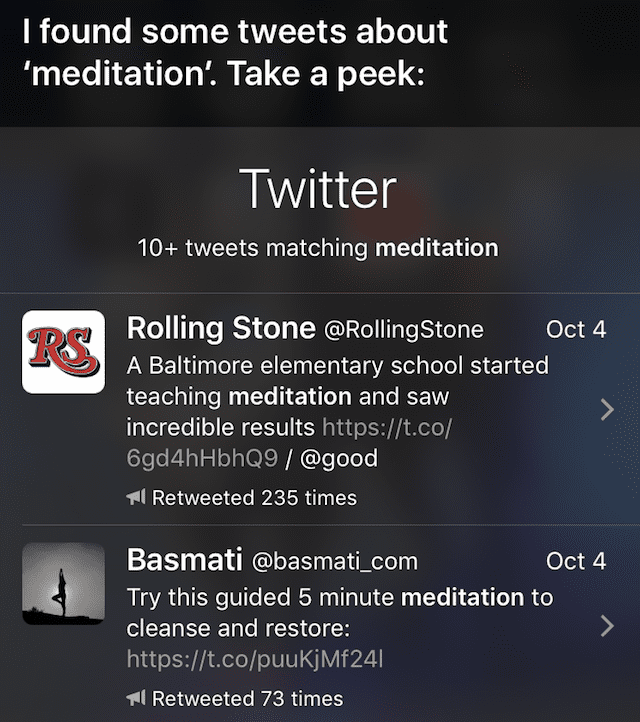
Oppdater Facebook-statusen din
La Siri gjøre jobben med å oppdatere Facebook. Bare sørg for at du er logget på Facebook i Innstillinger og la stemmen din bli hørt!
- Ring «Hei Siri» eller trykk to ganger på hjemknappen
- Si "oppdater Facebook-status" eller noe lignende
- Fortell Siri hva du vil at Facebook-statusen din skal være
- Bekreft ved å trykke på Legg ut eller si Ja når Siri spør om du er klar til å legge ut
Hei Siri, ta en selfie!
Ja, det stemmer. Fra og med iOS 10 gjør Siri knipsende selfies på et blunk!
- Ring «Hei Siri» eller trykk to ganger på hjemknappen
- Si «Ta en selfie»
- Kamera-appen åpnes og bytter til frontkameraet
- Trykk på Circle capture-knappen når du er klar.

Siri hjelper også med andre typer bilder og videoer.
Bare be Siri om å "ta en ..."
- "bilde"
- “Panoramisk bilde”
- " Firkantet bilde "
- «video»
- "Time-lapse-video"
- "Slow motion video"
Siri åpner Kamera-appen med den modusen du ba om. Men foreløpig kan ikke Siri faktisk ta bildet (du må fortsatt gjøre dette manuelt.) Og Siri aktiverer for øyeblikket ikke Live Photos, slår på HDR eller stiller inn en tidtaker.
Få matematikken riktig... første gang
Å om du bare kunne bruke Siri under en test! Men egentlig er Siri en seriøs tallknuser. Denne funksjonen er veldig nyttig når du beregner tips på regninger eller når du dykker opp hver persons andel av et måltid osv. Så bare spør Siri "hva er et 18% tips på $67?" eller "hva er en tredjedel av $135?"
- Ring «Hei Siri» eller trykk to ganger på hjemknappen
- Fortell Siri matematikkproblemet ditt
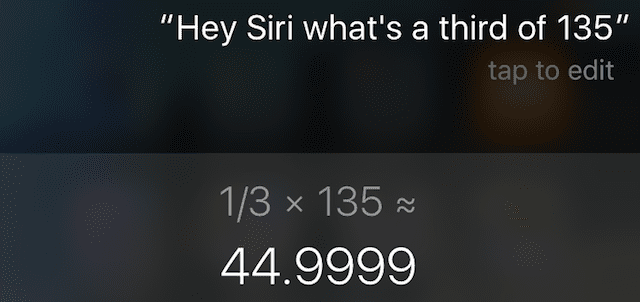
Siri løser også mer komplekse matematiske problemer som kvadratrøtter, gjensidige, prosenter, brøker, til og med primtall og pi. Siri svarer også på spørsmål som involverer subtraksjon, multiplikasjon og divisjon og til og med kombinasjoner av dem alle. Bare si "pluss" eller "legg til", "minus" eller "ta bort", "multipliser" eller "ganger" og så videre.
Vend en mynt, kast en terning...og ta en avgjørelse
Ikke bokstavelig talt selvfølgelig, men i tillegg til å beregne matematiske problemer, hjelper Siri deg også med å ta avgjørelser ved å kaste en mynt eller et terningkast. Bare si «slipp en mynt» eller «kast en terning» og Siri svarer (1-6 for terninger eller hode/haler for mynter). Hvis bare alle livsavgjørelser var så enkle!
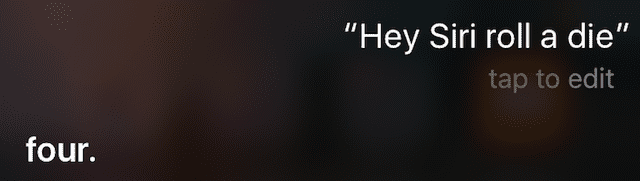
Påminnelser, gjøremålslister og møter
Det er superenkelt å legge til påminnelser ved å snakke dem til Siri. Angi spesifikke tidspunkter for møter eller oppgaver, lag en handleliste, til og med lag påminnelser for daglig aktivitet.
Angi prioriteringer med Siri
- Ring «Hei Siri» eller trykk to ganger på hjemknappen
- Si høyt hva du vil planlegge, bli påminnet osv. og når det er aktuelt
- Trykk på Fjern for å avbryte
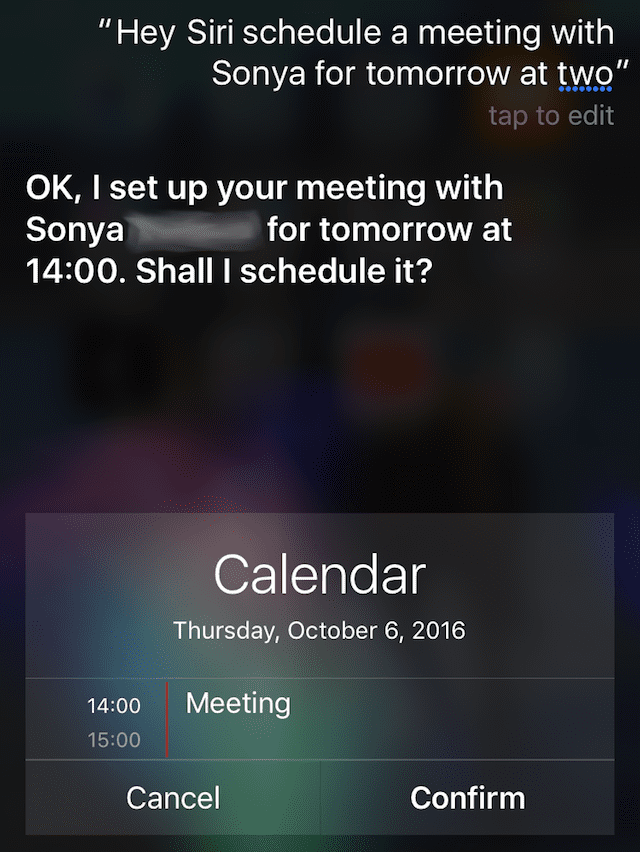
Siri koordinerer kalenderen din eller setter opp påminnelsen i standard påminnelsesliste.
OG når du setter inn et møte eller en påminnelse på iDevice, blir den også synkronisert på alle enhetene dine forutsatt at iCloud er aktivert.
Du kan til og med bruke Siri til å minne deg på å gjøre ting basert på posisjonen din, for eksempel «Minn meg på å ringe søsteren min når jeg kommer hjem». Bare sørg for at du har Stedstjenester PÅ.
Still inn alarmer
Hvis du er for søvnig til å sette opp alarmen, er alt du trenger å gjøre å snakke med Siri. Si tydelig Alarm og be Siri om å vekke deg til et angitt tidspunkt. Du kan også stille inn en alarm for bestemte varigheter, så en kort lur er lett å passe inn i timeplanen din selv på jobb.
Konverteringer
Glemt hvor mange fot eller til og med meter utgjør en mil? Eller kokepunktet til vann i både Fahrenheit og Celsius? Eller dollar til pund, euro, rupier eller andre valutaomregninger. Disse svarene er alle bare én Siri-kommando unna. Siri gjør raske konverteringer av mål og konverterer enkelt valutaer, enheter og skalaer også (som yards til meter, pund til kilogram og Fahrenheit til Celsius.)
For denne typen konverteringer og spørsmål er det så mye enklere å spørre Siri enn å søke i Safari eller en annen nettleser. Så bruk Siri på alle konverteringene dine!
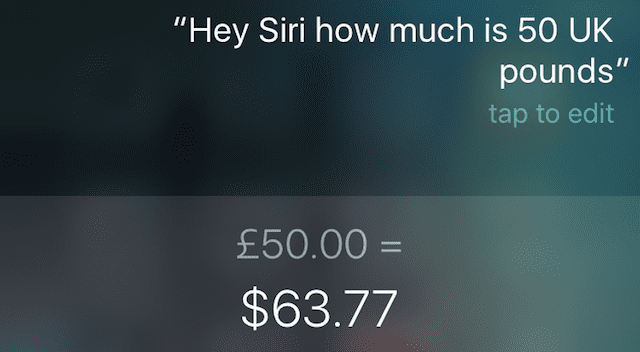
Vær oppmerksom på alle dere verdensreisende! Siri er et must for å finne ut nøyaktig hvor mye du bruker på den gatemarkedsnissen, kveldsmåltidet ditt, t-baneprisen... stort sett alt. Så hold deg på toppen av reisebudsjettet ditt med Siri!
Lagre relasjoner
Fortell Siri om slektningene dine i Kontakter, så neste gang du ringer, er alt du trenger å gjøre å si "Ring moren min" og så videre. Først, tren Siri med navnene på slektningene dine som "Alice er søsteren min." Siri spør deg deretter om du vil ha den lagret. Så lagre den og bruk fra nå av enkle ringeanvisninger til å ringe slektninger.
Lær Siri den riktige uttalen
Til tross for sin kunnskapsrike natur, ønsker Siri å rette opp sine feil. Og hun er spesielt dårlig til å uttale navn. Hvis Siri uttaler et navn feil, si "Det er ikke slik du uttaler [navn]." Siri gir noen alternativer, og forhåpentligvis er ett av disse alternativene det riktige.
Finn en ferie
Siri er også bra med datoer, så når du har problemer med å huske en ferie eller en bestemt dag, spør Siri. For spørsmål som "Hvor mange dager til nyttår?" eller "Når er Thanksgiving, Diwali eller Ramadan?"
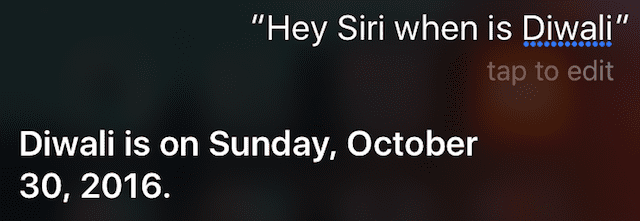
Ja, Siri er en smart bukse!
Endre innstillinger
Siri oppdaterer og endrer også innstillinger for deg. Faktisk sparer Siri deg tid til å komme inn og endre noen av iPhone-, iDevice- og til og med macOS-innstillingene dine. Siri har tilgang til mange av innstillingsalternativene dine. Så si ting som "Åpne kontakter" eller "Åpne [Alle apper]-innstillinger."
Foreta reservasjoner
Siri kobler til OpenTable for enkelt å reservere måltider for deg på hvilken som helst restaurant som deltar. Du må laste ned OpenTable-appen og opprette en konto for at denne integrasjonen skal fungere. Og så må du slå Siris appstøtte for Open Table for at dette skal fungere.
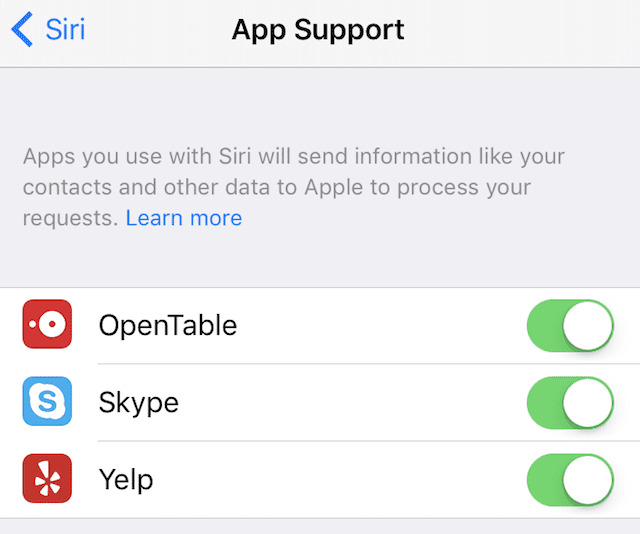
Etter oppsett bruker Siri posisjonen din til å finne den nærmeste restauranten å bestille bord på. Det er best å være veldig spesifikk med forespørselen din - oppgi dato, klokkeslett og antall personer som deltar. Siri kommuniserer med OpenTable og gir deg beskjed om hvilke alternativer som er tilgjengelige for dato, klokkeslett og forespurt sete.
Finne fly over deg
Når du reiser med fly, er dette en veldig morsom fordel for hele familien. Bare spør Siri "Hvilke fly flyr over meg?" og Siri gir deg all informasjon om høyde, vinkel og til og med destinasjonen og flynummeret til flyene over deg.
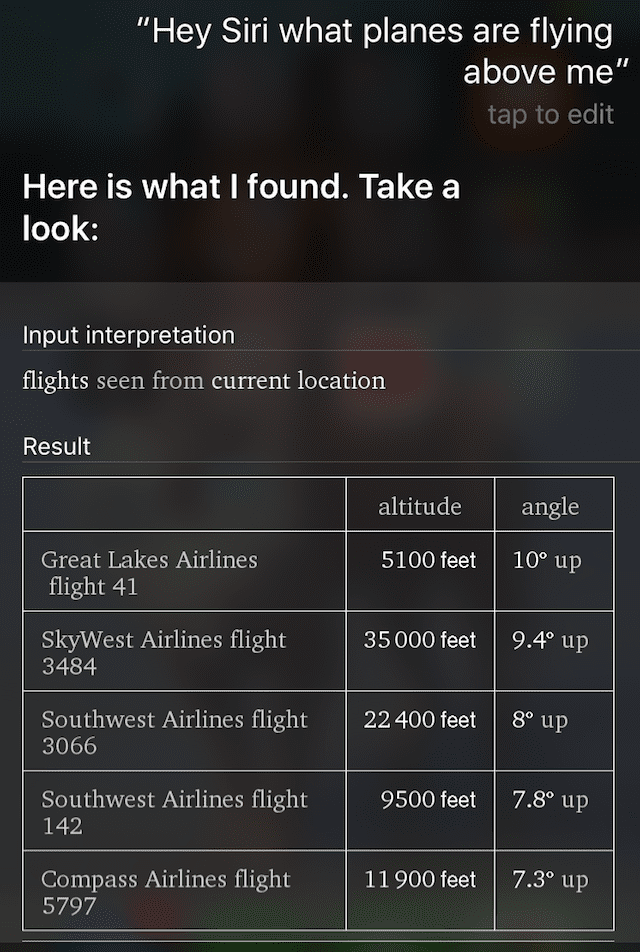
Oppdage en ny retning
Fra og med iOS 10 fikk Apple Maps en seriøs overhaling og oppdatering. Og kart er så mye enklere å jobbe med ved å bruke Siri, slik at du kommer deg fra ett punkt til et annet og til og med beregne avstanden mellom disse to punktene. Siri finner nærliggende steder som bensinstasjoner, sykehus og restauranter for deg og kommer deg dit via gange, bil, offentlig transport og turdelinger for Uber, Lyfy, Gett og andre i din område. Alt du trenger å spørre er "Hei Siri" etterfulgt av hvor du vil dra og hvordan du vil komme dit. Så enkelt er det.
Få til og med din ETA (estimert ankomsttid) gjennom Siri! Bare spør.
Sammendrag
Siri har noen seriøse koteletter! Å bli kjent med henne og alle de fantastiske tingene hun gjør gjør livet ditt litt mindre komplisert. La Siri ta seg av noen av de kjedelige tingene i livet, som å stille inn alarmer, planlegge møter, få middagsreservasjoner og beregne alle tipsene dine.

Tenk på Siri som din 24-timers assistent og venn, alltid klar til å hjelpe deg med å få ting gjort. Fra å sende meldinger og tweets, foreta alle typer samtaler og få turer med Lyft – hun gjør alt! Og Siri fungerer håndfritt, så det er enkelt å chatte i bilen din – finn alternative ruter når trafikken går i sneglefart.
Hvis du er en iFolk som virkelig digger Siri, sjekk ut denne artikkel på hva fremtiden bringer for vår kjære assistent!
Jo mer du bruker Siri, jo mer elsker du denne fantastiske Apple-funksjonen. Og du vil oppdage hvordan hun gjør livet ditt mye mer håndterlig og kanskje til og med litt morsommere!

I det meste av sitt yrkesliv har Amanda Elizabeth (kort sagt Liz) trent alle slags folk i hvordan de kan bruke media som et verktøy for å fortelle sine egne unike historier. Hun kan en ting eller to om å lære andre og lage veiledninger!
Hennes klienter inkluderer Edutopia, Scribe Video Center, Third Path Institute, Bracket, Philadelphia Museum of Art, og Big Picture Alliance.
Elizabeth mottok sin Master of Fine Arts-grad i medieproduksjon fra Temple University, hvor hun også underviste undergrads som et adjungert fakultetsmedlem i deres avdeling for film og mediekunst.
